Kuidas Windows 7 installida

- 593
- 159
- Mrs. Willis Schoen
Sisu
- Mida vajate Windows 7 installimiseks?
- Installimine Windows 7
Tere! Täna kirjutan kõige pühamast, mis võib olla arvutiettevõttes, see on umbes see, Kuidas Windows 7 installida. Arvan, et vähemalt kõigil oli selline probleem nagu “akende ääres” ja ainult eksperdid saavad selle uuesti installida ja mitte teilt raha võtta.

Aga sa arvad, et täna kirjutan, kuidas installida Windows 7 ise ja täiesti vaba. Ma kirjutasin seda artiklit pikka aega, kuid siiski ei jõudnud mu käed. Kuni selle ajani, kuni mul ise oli vaja Windows 7 arvutisse uuesti installida. Sain selle artikli jaoks kiiresti aru ja tegin fotosid. Foto kvaliteedi saamiseks vabandan juba ette, tegin videokaameral pilte. Ja siis ma värvin esemeid, mida peate Windows 7 installimiseks ja kuidas seda tegelikult installida.
See artikkel kirjeldab üksikasjalikult Windows 7 installimise protsessi. Kuid kirjutasin veel ühe artikli, milles kogusin kogu teabe, mis on vajalik installimiseks (uuesti installimiseks) Windows 7 (xp). Vaata, ma arvan, et sa tuled kasuks.
Mida vajate Windows 7 installimiseks?
1. Loomulikult vajame Windows 7 -ga plaati. Saate seda poest osta või Internetist alla laadida. Pärast selle allalaadimist on see tõenäoliselt vormingus .ISO, kirjutasin sellest, kuidas artiklis ketta salvestada, kuidas Windowsi pilti kettale salvestada?.
2. Enne installimist peame oma failid, mis on installitud, teie failid, mis on installitud opsüsteem. Tavaliselt on see C -ketas, fakt on see, et paigaldamise protsessis forseerume selle ja kõik failid antakse sellest. Kui teil on uus arvuti (ainult poest), siis see ei puuduta teid, kuid teisel juhul peate kõik failid kettalt C -st teisele kettale üle kandma. Samuti kustutatakse andmed, mis salvestatakse töölauale ja kausta „Minu dokumendid”!
3. Ja viimane asi, mida peate valmistama Bios Laadimine CD/DVD -draivilt, nii et saaksime sellest kõigepealt käivitada (vaikimisi laaditakse arvuti kõvakettalt). Selle kohta, mis BIOS on ja kuidas sellesse siseneda, kirjutasin siia, et siseneda BIOS -i (BIOS)? Ja kuidas seadistada BIOS -is draivist või mälupulk. Saate kontrollida, kuidas teie arvuti on konfigureeritud, võib -olla olete draivist juba installinud. Sisestage draivisse lihtsalt Windows 7 -ga ketas ja taaskäivitage arvuti, kui arvuti käivitub kettalt, siis on kõik korras (võtate valge pealdise ja viilud ära). Noh, kui arvuti ei käivitunud või Windowsi laadimine on kadunud, peate BIOS -i konfigureerima. Paigaldamiseks ettevalmistamine on lõpule viidud, jätkake paigaldamist. Andmete salvestamise kohta ma juba kirjutasin.
Installimine Windows 7
1. Pange ketas draivi ja taaskäivitage arvuti. Kui tegite ettevalmistamisel kõik õigesti, peaksite nägema valget kraaniga pealdist. Peate kiiresti vajutama mis tahes klahvi. Siis peaksite seda pilti nägema:
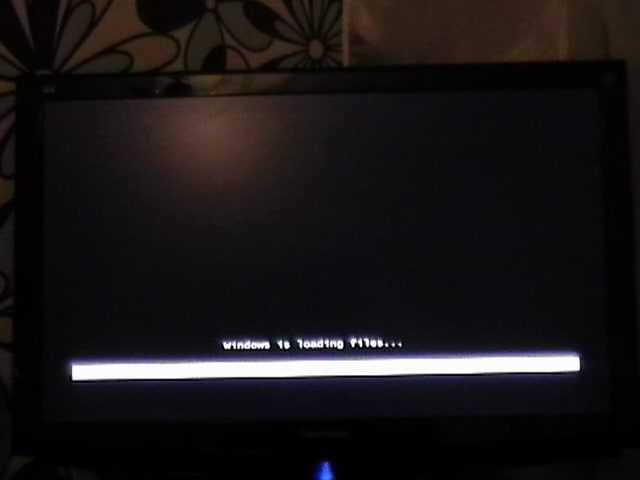
2. Siis näeme teiega keelevaliku ekraani, valige vajalik ja klõpsake nuppu "Järgmine".

3. Pärast seda näeme sellist pilti, kus klõpsame "Installi"
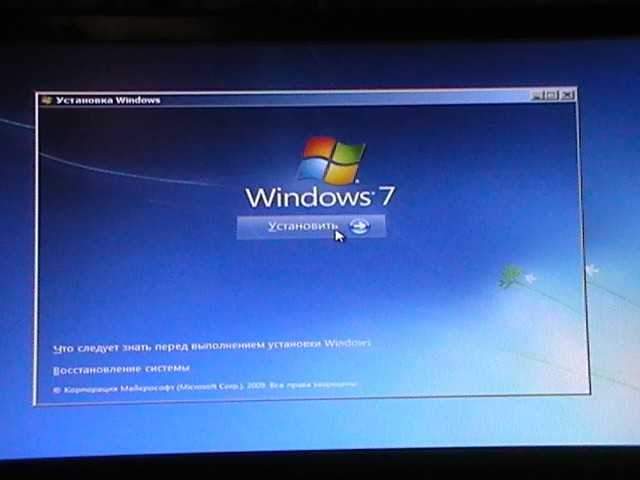

4. Siis lugesime hoolikalt litsentsilepingut, kinnitame seda puugiga ja klõpsake nuppu "Järgmine"
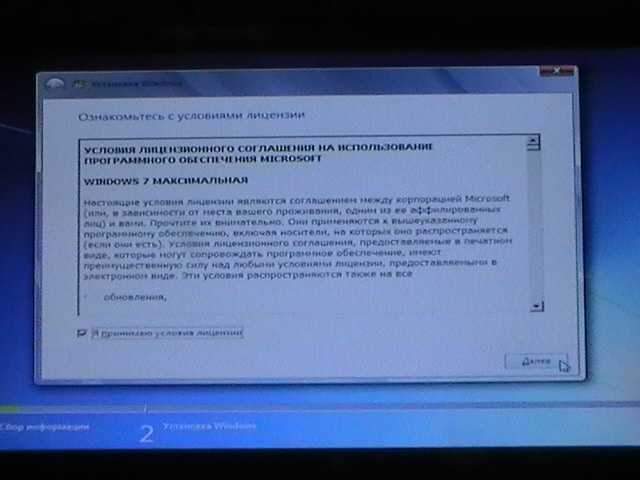
5. Järgmises etapis klõpsake nuppu "Täielik install"
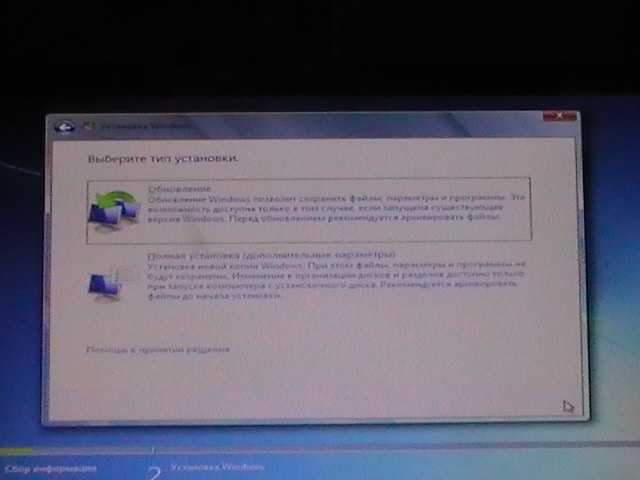
6. Nüüd kõige huvitavam. Kui teil oli juba opsüsteem ja teie kõvaketas on juba katki, siis teeme seda: otsime jaotist, mida vajame (vajame ketta “c”) vastupidiselt, et see tuleks kirjutada “süsteem”. Nimed võivad erineda asjaolust, mis mul on. Näiteks on mul “Disc 0 jaotis 6”, teil võib olla teine. Kui olete oma valikust täpselt veendunud, klõpsake siis nuppu „Ketta sätted” ja “Format”, kinnitame, et ootame lõppu, et näha, et meie ketas on esile tõstetud (valitud) ja alles pärast uuesti kontrollimist “Järgmine”. Vormindamisel kustutatakse kõik teie valitud jaotise andmed!
Kui teil on uus arvuti, peate ketta jaotama sektsioonideks. Teie puhul on teil ainult märgistamata ala. Uue kõvaketta purustamise protsess üksikasjalikult maalin artiklisse, kuidas Windows 7 installimisel uut kõvaketast murda. Tehke seda: tõstke see esile (mitte tähistamata ala), klõpsake nuppu „Ketta sätted” ja „Looge” ning juhtige esimese sektsiooni suurust. Esimene jaotis, mille loote on süsteemi jaoks (CC "C"), võtan selle jaotise 50-100 GB nõuandeid. Ülejäänud märgistatud ala tuleb kaks korda lagundada. Jällegi kasutame näiteks 200 GB loomist ja tutvustamist ning asjaolu, et loome teise jaotise ja peaksite saama nagu minu oma:
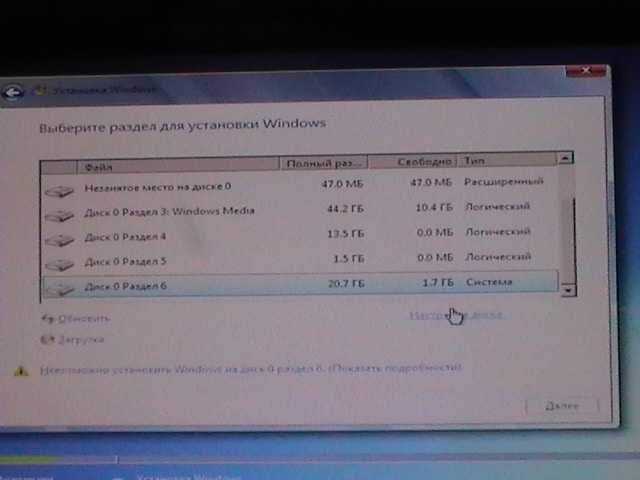
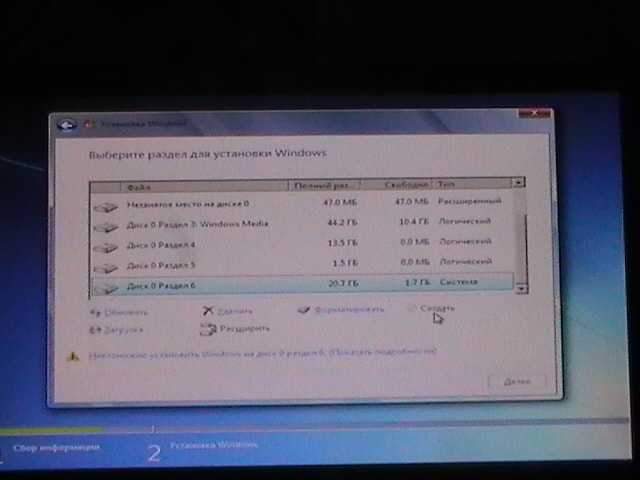
7. Pärast nupul „Järgmine” klõpsamist viimases punktis algab failide kopeerimise ja Windows 7 installimise protsess.
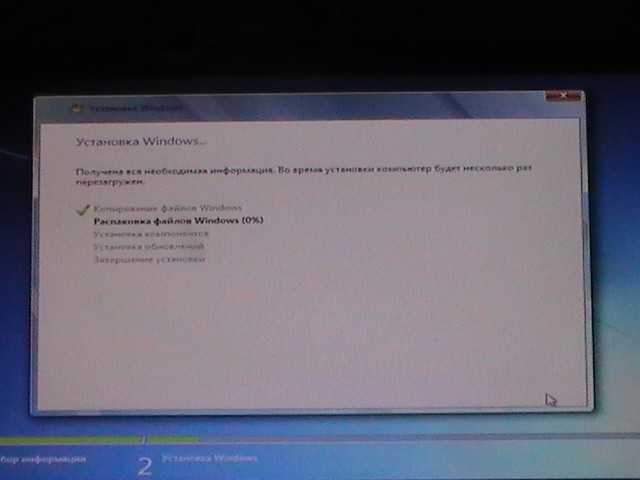
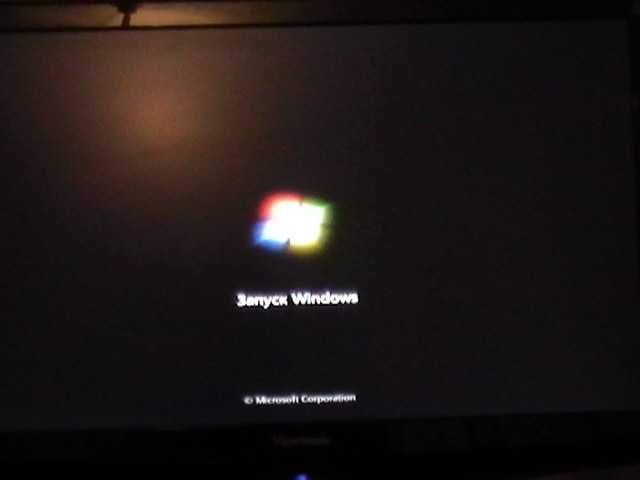
8. Nüüd liigume Windows 7 seadete juurde. Sisestage kasutajanimi ja klõpsake nuppu "Järgmine"
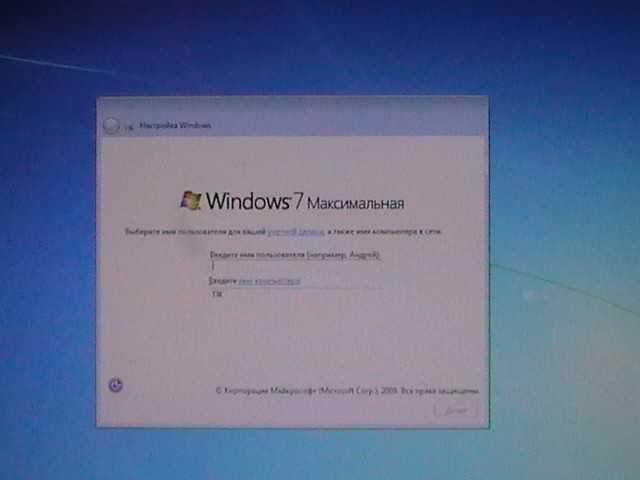
9. Sisestage parool või mitte, soovi korral ja klõpsake nuppu "Järgmine"
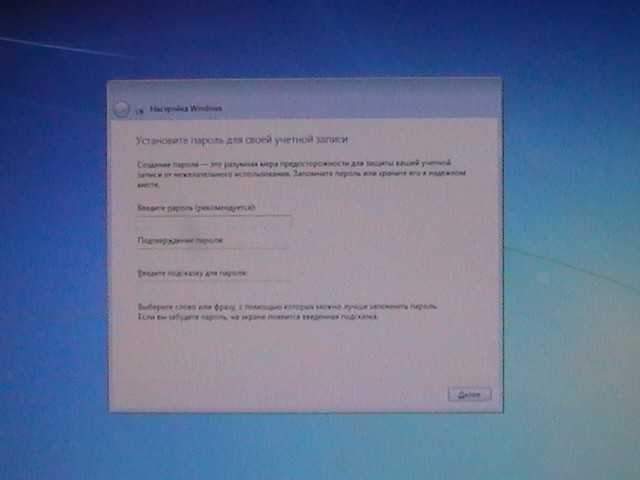
10. Kui teil on võti, siis kirjutame selle ja kui ei, siis eemaldame kasti „Aktiveerige Interneti -ühendusena” ja klõpsame nuppu „Järgmine”
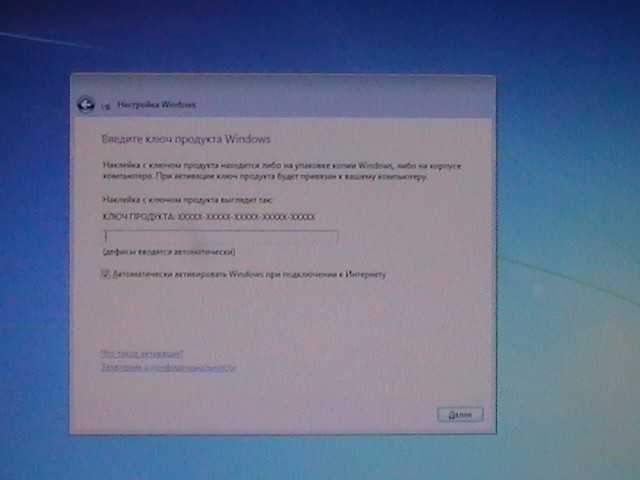
üksteist. Seejärel valige, kas teie Windows 7 ärkab või mitte. See on teie äranägemisel.
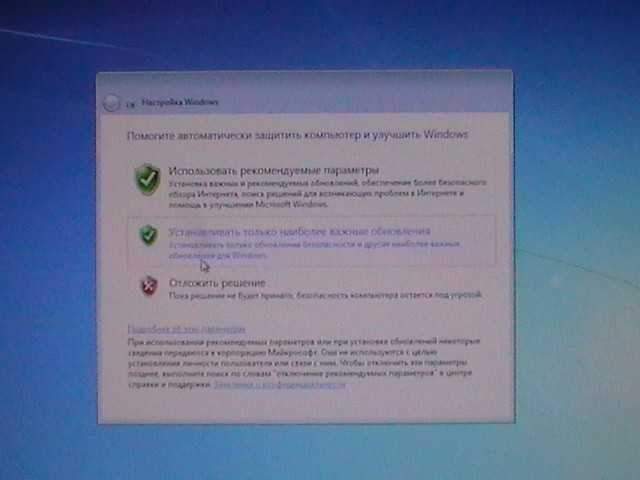
12. Lõplik etapp. Näidake ajavöönd, kellaaeg ja kuupäev. Ja muidugi vajutage "Järgmine" 🙂
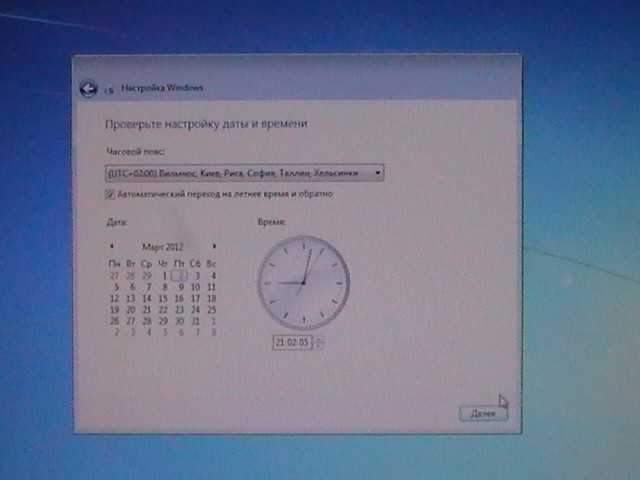
13. Kõik, ma õnnitlen sind! Windows 7 installitud, paar ilusat pilti ja teie töölaud.



Kõik, kallid sõbrad! Pikk osutus muidugi postituseks, kuid loodan, et kirjutasin selgelt, proovisin. Mulle tundub, et jäin ühest punktist ilma, ma ei mäleta, aga see pole kindlasti eriti oluline, klõpsake lihtsalt nagu tavaliselt “järgmine” 🙂 Loodan, et see artikkel aitab teil raha ja närve säästa :). Loe edasi: “Mida teha pärast Windows 7 installimist? Seaded, draiverite ja lisaprogrammide installimine." Edu!

